Jak naprawić problem „Coś jest nie tak z serwerem proxy”?
Opublikowany: 2018-09-25Wielu z nas korzysta z Internetu do wykonywania codziennych zadań. Niezależnie od tego, czy jesteś studentem, pracownikiem biurowym, czy cyfrowym nomadem, stabilne połączenie stało się prawdopodobnie nieodzowną częścią Twojego życia. Co jednak zrobisz, gdy w trakcie przewijania witryny zobaczysz komunikat o błędzie? Jakie działania należy podjąć, gdy komunikat informuje, że coś jest nie tak z serwerem proxy lub adres jest nieprawidłowy w systemie Windows 10?
To nic nie warte, że taki komunikat o błędzie może pojawić się nawet wtedy, gdy nie korzystasz z serwera proxy. Niemniej jednak nie powinieneś jeszcze wpadać w panikę. W tym artykule nauczymy Cię, jak naprawić błąd Err_Proxy_Connection_Failed w systemie Windows 10. Jeśli masz problemy z serwerem proxy lub przeglądarką internetową, zapoznaj się z naszą listą rozwiązań.
Jak naprawić problem z brakiem połączenia z serwerem proxy w systemie Windows 10?
Zanim dowiesz się, jak naprawić błąd Err_Proxy_Connection_Failed w systemie Windows 10, najlepiej jest poznać scenariusze związane z problemem. W ten sposób lepiej zrozumiesz, jak zapobiec ponownemu wystąpieniu problemu.
- Coś jest nie tak z serwerem proxy lub adres jest niepoprawny w systemie Windows 10 – w niektórych przypadkach problem może być spowodowany problemami z ustawieniami proxy. Aby rozwiązać ten problem, musisz wyłączyć tę funkcję.
- Nie można połączyć się z serwerem proxy — Jeśli napotkasz ten problem, zalecamy przejście na VPN.
- Err_Proxy_Connection_Failed w systemie Windows 10 — zwykle pojawia się w przeglądarkach internetowych. Możesz spróbować przywrócić przeglądarkę do ustawień domyślnych. Możesz też użyć innej przeglądarki, aby sprawdzić, czy to rozwiąże problem.
- Brak połączenia w przeglądarce internetowej — w niektórych przypadkach programy antywirusowe mogą zakłócać działanie przeglądarek internetowych. Aby rozwiązać ten problem, wystarczy wyłączyć lub usunąć narzędzie zabezpieczające innej firmy.
Metoda 1: Sprawdzanie, czy połączenie jest stabilne
Jedną z pierwszych rzeczy, które powinieneś zrobić, jest sprawdzenie, czy masz stabilne połączenie z Internetem. Podłącz się do połączenia LAN zamiast do Wi-Fi. Warto zauważyć, że jest to tylko tymczasowe obejście problemu. Nie jest to również przyczyną problemu. Możesz jednak wypróbować to rozwiązanie, które znacznie ułatwi inne kroki rozwiązywania problemów. Możesz także spróbować użyć innych przeglądarek, aby sprawdzić, czy to pomaga.
Zalecamy korzystanie z Firefoksa, ponieważ zazwyczaj zastępuje on ustawienia proxy. Jeśli zdecydujesz się korzystać z Chrome, może być konieczne ręczne dostosowanie ustawień.
Metoda 2: Sprawdzanie antywirusa
W dzisiejszych czasach niezbędne jest posiadanie niezawodnego antywirusa innej firmy, aby chronić komputer przed zagrożeniami bezpieczeństwa. Jednak, jak już wspomnieliśmy, może to zakłócać działanie przeglądarki i powodować pojawienie się błędu. Możesz rozwiązać ten problem, wyłączając niektóre funkcje programu antywirusowego. Jeśli to nie usunie błędu, zalecamy tymczasowe usunięcie programu.

Chroń komputer przed zagrożeniami za pomocą programu Anti-Malware
Sprawdź swój komputer pod kątem złośliwego oprogramowania, które może przegapić Twój program antywirusowy, i bezpiecznie usuń zagrożenia za pomocą Auslogics Anti-Malware
Jeśli odinstalowanie programu antywirusowego rozwiąże problem, sugerujemy przejście na inne narzędzie zabezpieczające. Na rynku dostępnych jest wiele świetnych programów antywirusowych innych firm. Sugerujemy jednak wybór zaufanego produktu, takiego jak Auslogics Anti-Malware. To narzędzie może wykrywać złośliwe elementy i zagrożenia, które może przegapić Twój główny program antywirusowy. Co więcej, został zaprojektowany tak, aby był kompatybilny z systemami Windows. Dzięki temu zapewni optymalną ochronę bez powodowania problemów z połączeniem internetowym.
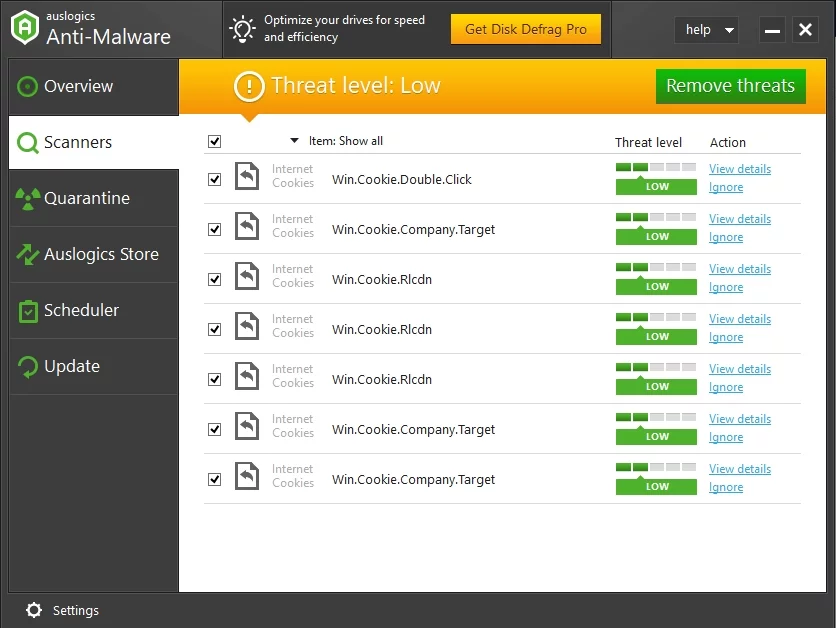
Metoda 3: Sprawdzanie ustawień proxy
Jednym z najprostszych rozwiązań, które możesz wypróbować, jest wyłączenie serwera proxy i przejście do ustawień domyślnych. Aby to zrobić, postępuj zgodnie z poniższymi instrukcjami:
- Na klawiaturze naciśnij klawisz Windows + S.
- Wpisz „panel sterowania” (bez cudzysłowów), a następnie naciśnij Enter.
- Kliknij Sieć i Internet.
- Wybierz Opcje internetowe.
- Przejdź do zakładki Połączenia, a następnie kliknij Ustawienia LAN.
- Usuń zaznaczenie pola „Użyj serwera proxy dla swojej sieci LAN”.
- Zaznacz pole obok opcji „Automatycznie wykryj ustawienia”.
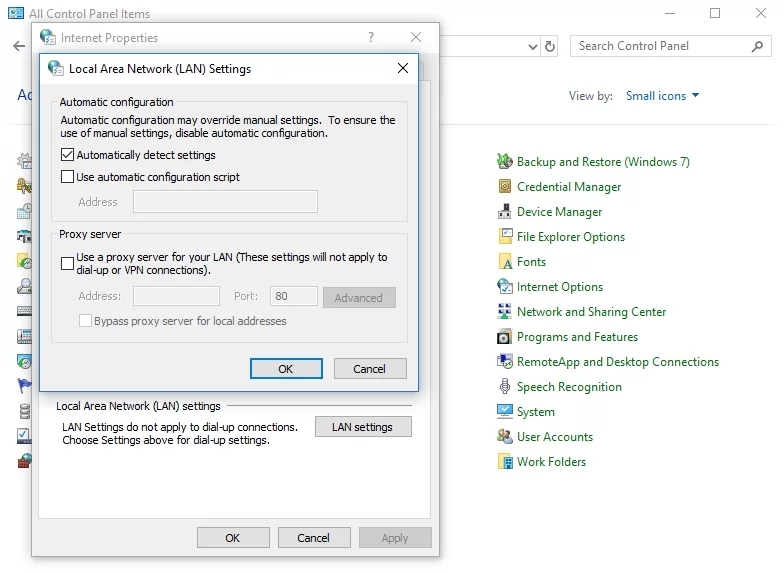
- Kliknij OK, aby zapisać wprowadzone zmiany.
Metoda 4: Naprawianie ustawień proxy za pośrednictwem rejestru
Jednym z najczęstszych sposobów wyłączania funkcji systemu Windows jest dostosowywanie ustawień za pomocą interfejsu systemu. Jeśli jednak nie możesz rozwiązać problemu przez odznaczenie niektórych pól, następnym rozwiązaniem jest przejście przez rejestr. To rozwiązanie jest również idealne dla proxy-widma, które stale blokuje połączenie.

Zanim przejdziesz dalej, musisz pamiętać o zachowaniu ostrożności. Należy pamiętać, że Rejestr systemu Windows to poufna baza danych. Jeśli coś zmienisz nieprawidłowo, możesz spowodować poważne uszkodzenia komputera. Tak więc powinieneś kontynuować tylko wtedy, gdy masz pewność, że możesz postępować zgodnie z instrukcjami do koszulki.
- Otwórz okno dialogowe Uruchom, naciskając klawisz Windows + R na klawiaturze.
- Wpisz „regedit” (bez cudzysłowów), a następnie naciśnij Enter.
- Utwórz kopię zapasową rejestru. Możesz to zrobić, klikając Plik, a następnie wybierając Eksportuj.
- Podążaj tą ścieżką:
HKEY_CURRENT_USER -> Oprogramowanie -> Microsoft -> Windows -> Aktualna wersja -> Ustawienia internetowe
- Usuń te wartości:
Nadpisanie proxy
Migracja proxy
Włącz proxy
Serwer proxy
- Uruchom ponownie komputer, a następnie sprawdź, czy problem z połączeniem zniknął.
Metoda 5: Resetowanie Google Chrome
Niektórzy użytkownicy twierdzili, że napotkali problem z serwerem proxy z powodu ustawień Chrome. W związku z tym zalecamy przywrócenie przeglądarki do ustawień domyślnych. Zanim przejdziesz dalej, powinieneś wiedzieć, że to rozwiązanie usunie twoje rozszerzenia i pamięć podręczną. Dlatego wskazane jest utworzenie kopii zapasowej ważnych danych. Gdy będziesz gotowy, wykonaj następujące kroki:
- Kliknij ikonę Menu, która wygląda jak trzy ustawione pionowo kropki, w prawym górnym rogu przeglądarki Google Chrome.
- Wybierz Ustawienia z opcji.
- Przewiń w dół, a następnie kliknij Zaawansowane.
- W sekcji Resetowanie i czyszczenie kliknij „Przywróć ustawienia do ich oryginalnych wartości domyślnych”.
- Kliknij Resetuj ustawienia.
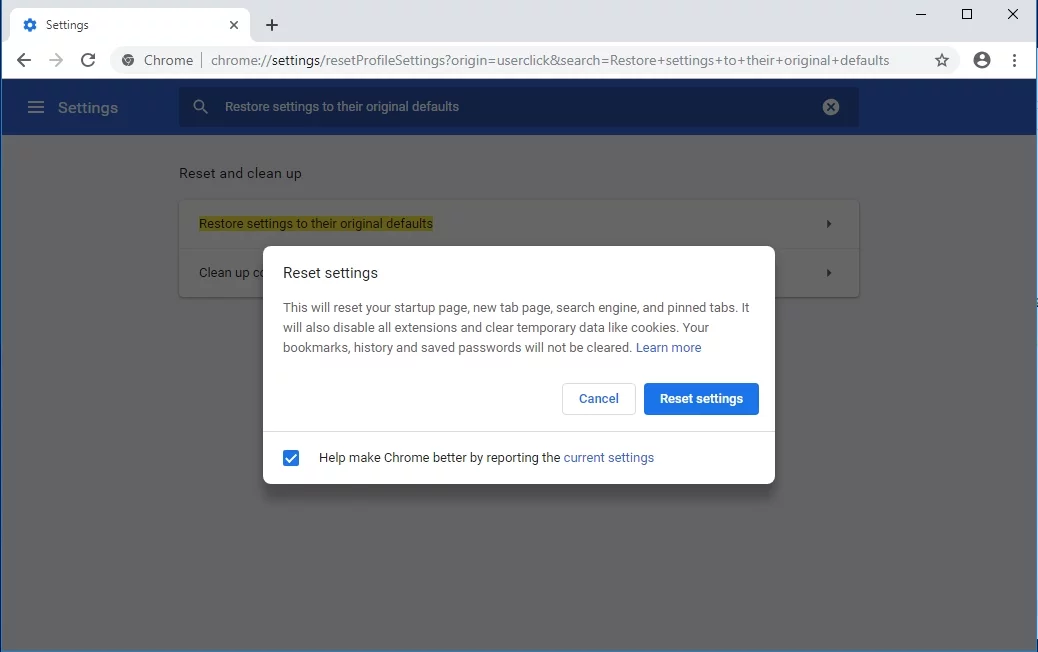
Po zresetowaniu przeglądarki do ustawień domyślnych powinieneś być w stanie rozwiązać problem.
Metoda 6: Ponowna instalacja Chrome
Możliwe, że problem ma coś wspólnego z instalacją Chrome. Aby to naprawić, musisz ponownie zainstalować przeglądarkę. Proces jest prosty. Jeśli jednak wolisz całkowicie usunąć Chrome, zalecamy użycie oprogramowania zaprojektowanego specjalnie do odinstalowywania programów.
Możesz także wypróbować wersję przeglądarki Chrome w wersji Canary lub Beta. Wersja Canary oferuje najnowsze poprawki. Jednak mogą nie być w pełni przetestowane pod kątem płynnego działania. Tak więc możesz napotkać inne problemy z tą wersją. Google udostępnia również poprawki błędów w wersji Beta, co również jest dobrą opcją.
Metoda 7: Spróbuj użyć innej przeglądarki internetowej
Niektórzy użytkownicy zgłaszali, że ciągle widzieli następujące komunikaty o błędach w Chrome:
Coś jest nie tak z serwerem proxy.
Brak połączenia z Internetem.
Jeśli napotkasz ten sam problem, sugerujemy korzystanie z innych przeglądarek, takich jak Edge lub Firefox. Sprawdź, czy problem występuje również w innych przeglądarkach internetowych. Rozumiemy, że przejście na nową przeglądarkę może być niewygodne. Warto jednak rozważyć to jako tymczasowe obejście podczas próby rozwiązania problemu w przeglądarce Chrome.
Metoda 8: Usuwanie podejrzanych lub problematycznych programów
Możliwe, że programy innych firm ingerują w Twój system. Dlatego radzimy zlokalizować podejrzane aplikacje powodujące problem na komputerze. W większości przypadków winowajcą jest aplikacja, która ma możliwość modyfikowania ustawień internetowych komputera. Niektórzy użytkownicy zgłaszali, że Browser Security spowodował problem na ich komputerze. Jeśli więc masz zainstalowane coś podobnego, zalecamy jego usunięcie.
Potrzebujesz doprecyzować jakiś krok w dostarczonych przez nas rozwiązaniach?
Nie wahaj się zadawać pytań w sekcji komentarzy poniżej!
